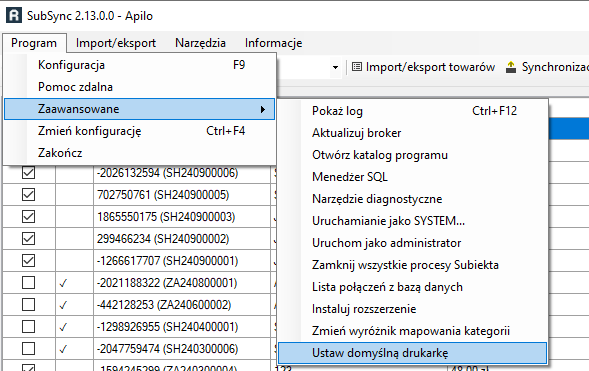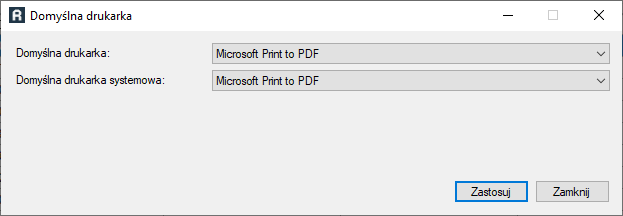Symbol kontrahenta jest za długi
Subiekt przy zakładaniu nowego kontrahenta, w domyślnej konfiguracji programu tworzy Symbol kontrahenta na podstawie adres e-mail. W Subiekcie GT i Navireo pole Symbol kontrahenta ma ograniczenie długości do 20 znaków. Jeśli używamy jako symbolu kontrahenta pola e-mail bardzo łatwo przekroczyć próg. Najprostszym rozwiązaniem jest zmiana sposobu tworzenia symbolu kontrahenta - włączyć automatyczne nadawanie symboli przez Subiekta. Zmiany należy dokonać w konfiguracji programu (Kontrahenci > Tworzenie symboli kontrahentów > Auto – Subiekt nada symbol automatycznie)
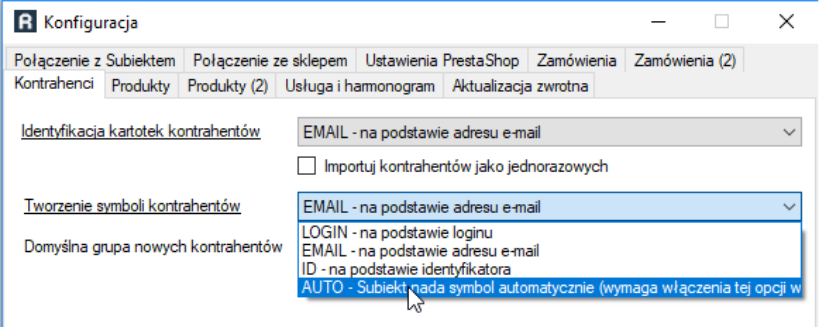
oraz w przypadku Subiekta GT również w samym Subiekcie (Administracja > Parametry > Kontrahenci > Podstawowe > Nadawanie symboli > Automatyczne → OK)

0x800414C0 - Istnieje już kontrahent o podanym numerze NIP
W przypadku wystąpienia błędu HRESULT: 0x800414C0 - Istnieje już kontrahent o podanym numerze NIP (INS_E_KH_POWIELONY_NIP), należy sprawdzić ustawienie Kontrola NIP w Subiekcie.
- Uruchom Subiekta GT i zaloguj się jako szef.
- Przejdź do sekcji Administracja > Parametry > Kontrahenci > Dodatkowe
- Zmień ustawienie Kontrola NIP na brak kontroli:
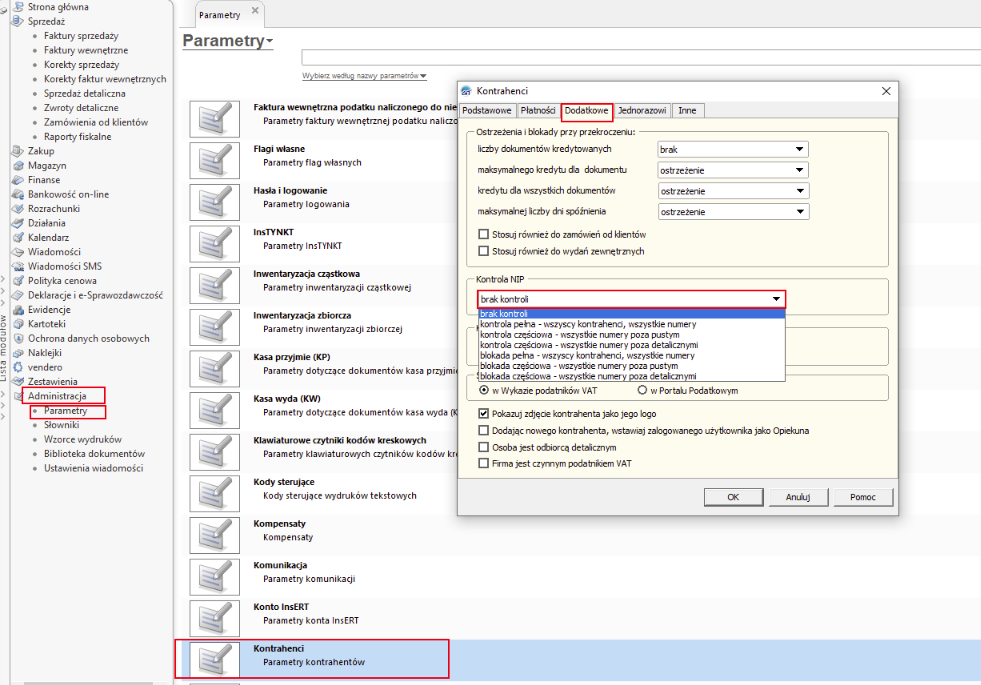
Serwer RPC jest niedostępny. (Wyjątek od HRESULT: 0x800706BA)
Do działania integrator wymaga jednej licencji Subiekta oraz jednej licencji Sfery. Jeśli Subiekt jest uruchomiony w tle, a integrator działa równolegle na tym samym użytkowniku Subiekta, integrator skorzysta z już aktywnej licencji – nie pobierze więc dodatkowej licencji Subiekta. W przypadku zamknięcia Subiekta działającego w tle, integrator utraci połączenie z licencją, co skutkuje błędem. Aby go usunąć, wystarczy zrestartować integrator – po ponownym uruchomieniu pobierze on licencję Subiekta na nowo. Problem ten nie występuje przy pracy integratora w harmonogramie. W trybie harmonogramu integrator działa jako użytkownik systemowy Windows (SYSTEM), dlatego nie korzysta z licencji Subiekta uruchomionej w tle. Potrzebuje wówczas własnej licencji Subiekta oraz osobnej licencji Sfery.
Dokument w formacie PDF jest uszkodzony lub przeskalowany
Problem ten dotyczy Subiekta GT oraz Navireo i mechanizmu którym aplikacja ta generuje obrazy dokumentów w PDF (Crystal Reports). Crystal Reports próbuje dostosować wzorzec wydruku do rozmiaru papieru ustawionego jako podstawowy dla domyślnej drukarki użytkownika. Na przykład: jeśli określono drukarkę etykiet jako domyślną, Crystal Reports spróbuje pomniejszyć wydruk do wymiarów etykiety.
Obejściem tego problemu jest wskazanie innej drukarki domyślnej. Drukarka ta musi drukować standardowo na arkuszu w rozmiarze A4. Co ważne, ustawienie drukarki domyślnej jest specyficzne dla konta użytkownika. Oznacza to, że poza zmianą drukarki domyślnej dla użytkownika, należy zmienić ją także dla użytkownika SYSTEM (w przypadku korzystania z harmonogramu). Zwykle pewnym wyborem jest drukarka PDF, np. Microsoft Print to PDF.
Ustawienie to można wykonać z poziomu integratora SubSync z menu Program > Zaawansowane > Ustaw domyślną drukarkę:
Należy wskazać domyślną drukarkę dla bieżącego użytkownika oraz użytkownika SYSTEM:
Błąd dodawania zamówienia: [N] Podany symbol ('XXX') jest już używany przez inny podmiot ('XXX') na polach: Podmiot.Sygnatura.PelnaSygnatura
Problem wynika z błędnego nadawania symbolu nowym kontrahentom przez Subiekta NEXO w podmiotach, w których wykonano import kontrahentów z plików EPP (np. przy migracji z Subiekta GT). Rozwiązaniem problemu jest zmiana parametrów nadawania symboli w konfiguracji Subiekta. Przejdź do Konfiguracja > Parametry numerów NIP, PESEL i Symboli i ustaw w sekcji Symbole:
- Wymagaj symboli dla: nie wymagaj
- Nadawanie: Ręczne wprowadzanie
- Luki w numeracji: Nie wypełniaj
- Numer początkowy: zwiększ np. do 1 000 000.
Wyjątek od HRESULT: 0x80047288 podczas obrazowania dokumentu (generowania PDF)
Błąd ten dotyczy Subiekta GT i Navireo. Spowodowany jest błędem logowania użytkownika InsCrystal na serwerze SQL na którym znajduje się baza podmiotu. Przyczyną jest zwykle usunięcie loginu InsCrystal lub odtworzenie bazy podmiotu na innym serwerze z pominięciem Programu Serwisowego (np. przez SQL Management Studio). Aby usunąć usterkę, należy za pomocą Programu Serwisowego odłączyć podmiot, a następnie podłączyć go ponownie.
- Uruchom Program Serwisowy GT
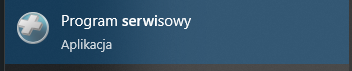
- Zaloguj się do serwera. Możesz spróbować autentykacji Windows lub domyślnego loginu: sa, hasło pozostaw puste. Jeśli nie możesz zalogować się do serwera, potrzebny będzie kontakt z serwisantem który instalował Subiekta.
- Na liście podmiotów wskaż podmiot z którym pracujesz. Skopiuj do schowka lub zanotuj ścieżkę wskazaną w polu Plik bazy danych
.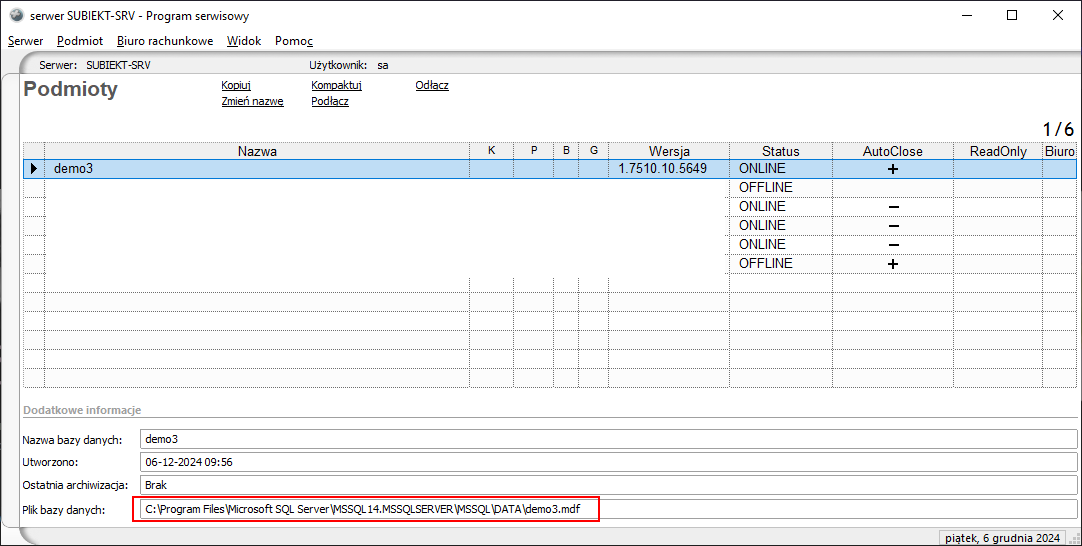
- Kliknij podmiot prawym klawiszem myszki i wybierz Odłącz.
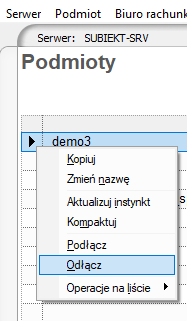
- Z górnego paska wybierz Podłącz i wskaż plik mdf z kroku 3.
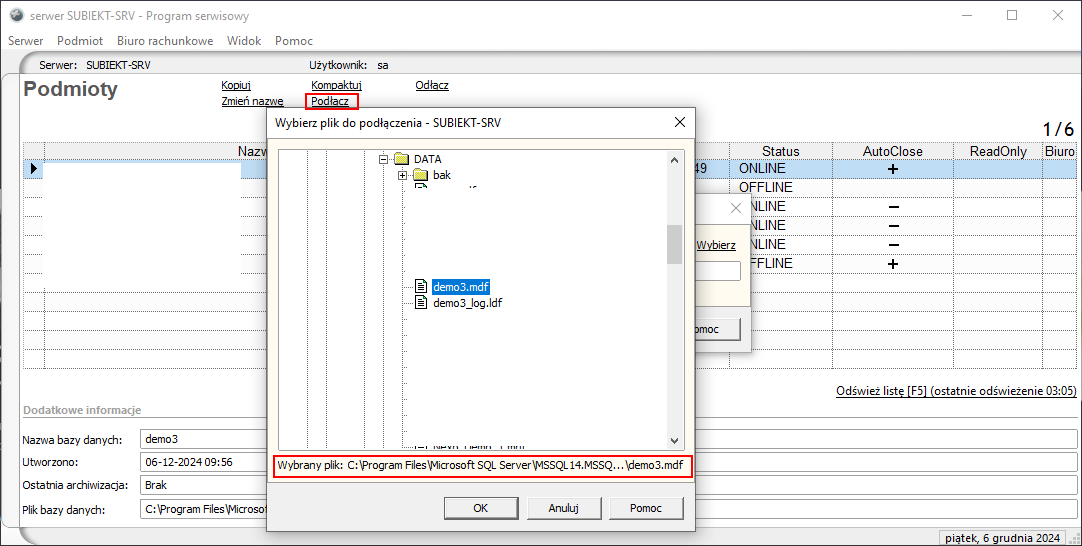
Brak uprawnienia do rezerwacji ponad stan. [[System.Runtime.InteropServices.COMException 0x80041923]
Operator Subiekta przypięty do integratora nie posiada uprawnienia do rezerwacji ponad stan. Należy je dodać wg instrukcji tutaj.
Wyjątek od HRESULT: 0x80041329
- Sprawdź czy serwer SQL jest skonfigurowany do obsługi połączeń TCP/IP. Opis jak to wykonać znajdziesz tutaj.
- Dodaj nowego użytkownika SQL o uprawnieniach db_owner na bazę bazę podmiotu Subiekta oraz przydziel mu uprawnienie VIEW SERVER STATE. Następnie wskaż tego użytkownika w konfiguracji integratora.
Wystąpił problem podczas importowania zamówienia xxxxxx: Rozszerzenie numeru jest wyłączone w parametrach numeracji. (800415E1) - Rozszerzenie numeru jest wyłączone w parametrach numeracji. INS_E_GTA_ROZSZERZENIE_NUMERU_WYLACZONE.
Rozszerzenie numeracji zostało włączone w integratorze, ale nie w konfiguracji Navireo. Pamiętaj o dokonaniu zmian w Navireo.
Wyjątek od HRESULT: 0x80070005
Przyczyną może być:
- Brak uprawnień użytkownika wprowadzonego w konfiguracji SubSync.
- Przetestuj na koncie szefa lub podnieś uprawnienia obecnemu użytkownikowi.
- Możesz też dodać nowego użytkownika na potrzeby integracji z uprawnieniami administracyjnymi.
- Próba wystawienia dokumentu WSTO-OSS w Subiekcie GT, który wymaga aktywnego dodatku niebieski PLUS.
- Sprawdź czy na poziomie reguły podatkowej w integratorze narzucasz tryb transakcji WSTO/WSTO-OSS.
- Jeśli reguła jest ustawiona, ale dodatek nieaktywny, zmień regułę w SubSync lub aktywuj dodatek "niebieski PLUS" w Subiekcie GT.
[[System.Runtime.InteropServices.COMException 0x80041505] Wybrany wzorzec wydruku nie pasuje do typu drukowanego obiektu.
W tym wypadku następuje próba wygenerowania obrazu dokumentu (PDF) za pomocą wzorca wydruku innego rodzaju - na przykład obrazowanie paragonu imiennego (PAi) wzorcem od paragonu (PA).
Sprawdź konfigurację wzorców wydruków w konfiguracji integratora.
Jak odwzorować drzewo kategorii w Subiekcie?
Ponieważ Subiekt ma płaską strukturę kategorii, nie jest możliwym zreplikowanie w nim drzewa kategorii z zachowaniem poziomów jak np. w PrestaShop. Należy zatem użyć mapowania. Jak wykonać takie mapowanie tłumaczymy w tym artykule pomocy: Mapowanie kategorii
Błąd zapisu danych kontrahenta: [N] Podanie NIPu jest wymagane. na polach: Podmiot.NIP
Brak numeru VATIN. na polach: Podmiot.NIPUE
Błąd wynika z włączonej kontroli numeru NIP w Nexo PRO. Należy sprawdzić ustawienia w Nexo PRO > System > Parametry numerów NIP, PESEL i symboli i wyłączyć tę kontrolę.
Na danym stanowisku kasowym operację może wystawić tylko ten kasjer, dla którego otwarto sesję kasową. na polach: OperacjaKasowa.Osoba
Problem jest związany z nieprawidłowo skonfigurowaną sesją kasową w Nexo PRO. Skonfiguruj ją zgodnie z dokumentacją Insertu.
Żądany numer XXX jest już zajęty. Zostanie przywrócony poprzedni symbol. [[InsERT.Moria.Numeracja.NumeracjaException].
Problem wynika z próby nadania zduplikowanego symbolu kontrahenta.
Przejdź do ustawień Subiekta NEXO PRO: Konfiguracja > System > Parametry numerów NIP, PESEL i symboli > Sekcja symbole - numer początkowy - wprowadzić wysoką wartość np. 1000 000. Dodatkowo sprawdź czy parametr Nadawanie jest ustawiony na Automatyczne.
Integrator nie pomniejsza stanu o rezerwacje (Nexo PRO)
Zwróć uwagę na typ rezerwacji, jaki stosujesz w Nexo PRO – czy jest to rezerwacja dostawy, czy rezerwacja stanu.
Jeśli używasz rezerwacji stanu, w konfiguracji integratora w zakładce Produkty należy dodatkowo zaznaczyć opcję Wyślij ilość z kolumny 'Niezarezerwowane'.
Dla rezerwacji dostawy odpowiednią opcją jest Stany magazynowe pomniejszone o rezerwacje.
Błąd otwierania Sfery: Podana baza danych jest w innej wersji niż użyte biblioteki sferyczne. Wersja bazy danych to X, a wersja Sfery to Y. Zaktualizuj bazę albo użyj innej wersji bibliotek sferycznych.
Wykonano aktualizację podmiotu Subiekta NEXO, ale na tym stanowisku Subiekt nie został jeszcze uruchomiony i tym samym nie zaktualizował swoich plików (tzw. binariów.)
Uruchom NEXO na tym stanowisku – aplikacja uporządkuje swoje pliki i zaktualizuje je do bieżącej wersji.
Wyjątek od HRESULT: 0x80040F18 - Wersja bazy danych jest nowsza od wersji programu. Dalsza praca nie jest możliwa. INS_E_PROG_OLDER_THAN_DB
Błąd wystąpi w sytuacji, gdy podmiot Subiekta GT został zaktualizowany (np. na innym stanowisku), ale na bieżącym stanowisku nie zaktualizowano Subiekta do tej samej wersji.
Rozwiązaniem jest aktualizacja Subiekta na stanowisku na którym występuje błąd.
WyczyśćKatalogBinariów: [System.UnauthorizedAccessException] Odmowa dostępu do ścieżki „BouncyCastle.Crypto.dll”
Błąd związany jest z dostępem do binariów. Rozwiązaniem jest wykonanie następujących kroków:
- Upewnij się, że harmonogram jest zatrzymany i zamknij wszystkie pozostałe okna SubSync.
- Upewnij się, że Nexo PRO i procesy z nim powiązane są zamknięte np. SUZ.
- Skasuj ręcznie zawartość katalogu Binaria. Ścieżkę do nich znajdziesz w SubSync w zakładce Narzędzia > Narzędzia NEXO.
- Uruchom Nexo PRO - przy pierwszym uruchomieniu Nexo PRO zbuduje sobie nowy katalog.
Wysyłanie powiadomień e-mail nie udało się dla 1 zamówień: [System.ArgumentException] Klient poczty jest nieaktywny. Skonfiguruj ustawienia poczty w 'Aktualizacja zwrotna'.
Oznacza to to, że została włączona wysyłka e-mail przez integrator, ale skrzynka nie została skonfigurowana. Sprawdź ustawienia skrzynki pocztowej w integratorze i upewnij się, że test połączenia kończy się sukcesem.
Wybrany wzorzec wydruku nie pasuje do typu drukowanego obiektu. [INS_E_NIEDOPASOWANIE_WZW]
Błąd oznacza, że wystąpiła próba wygenerowania obrazu PDF dokumentu za pomocą wzorca, który nie odpowiada typowi dokumentu - np. wygenerowanie faktury za pomocą wzorca paragonu. Zwykle problem wynika z próby użycia wzorca od paragonu (PA) z paragonem imiennym (PAi). Sprawdź konfigurację wzorców.